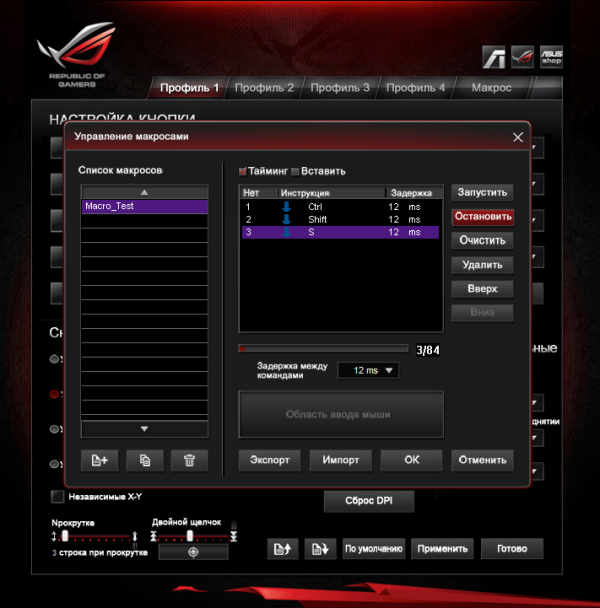ASUS GX1000 Eagle Eye — а глаз как у орла!
Характеристики. Комплектация. Внешний вид
Все устройства игровой серии Republic of Gamers (ROG) компании ASUS, которые побывали в нашей тестовой лаборатории, отличаются тем, что особенностям их конструкции уделено максимально пристальное внимание. Не забыт, конечно, и дизайн, но характер устройства, будь то ноутбук или гарнитура, определяется именно этими оригинальными техническими решениями. И в этом смысле новую мышь ASUS GX1000 Eagle Eye вряд ли можно назвать исключением из правила. Новинка интересна прежде всего тем, что принадлежит к классу настоящих «гоночных» моделей, потому как обладает лазерным датчиком с разрешением 8200 точек на дюйм.
Мышь поставляется в эффектной картонной коробке-книжке с блистером внутри. Упаковка традиционно окрашена в чёрно-красные цвета, а на её поверхности нанесено так много разнообразной информации об изделии, что она напоминает что-то вроде краткого руководства пользователя. Внутри, помимо самого устройства, были найдены следующие аксессуары:
- пять грузов с пластиковым пеналом для хранения,
- большой фирменный коврик с эмблемой ASUS ROG,
- печатное руководство по началу работы.
Комплект поставки мыши ASUS GX1000
Как и в случае со многими другими современными периферийными устройствами, компакт-диск в комплект не входит. Программное обеспечение нужно скачивать с официального сайта производителя.
| Мышь ASUS GX1000 | |
|---|---|
| Тип | Проводная |
| Интерфейс | USB |
| Тип датчика | Лазерный |
| Макс. разрешающая способность, dpi | 8200 |
| Органы управления | 7 + кнопка переключения профиля, колесо прокрутки |
| ОС | Windows XP/Vista/7/8 |
| Габариты, мм | 129x66x44 |
| Масса, г | 150–175 (в зависимости от загрузки) |
| Гарантия, мес. | 12 |
| Цена, руб. | 3 000 |
Одной из основных важнейших технических особенностей новинки является оптический лазерный сенсор с очень высоким разрешением — 8200 dpi. Это практически рекордный показатель, встречающийся лишь у некоторых игровых моделей. Одной из таких как раз и является ASUS GX1000. А вот какой именно датчик применяется в «Орлином глазу», производитель, увы, не сообщает. Конечно, такое высокое разрешение удобно далеко не во всех случаях. Скорее всего, пользоваться им игроку если и придётся, то лишь время от времени. В большинстве случаев разрешение придётся снижать. Программными способами разрешение оптического датчика ASUS GX1000 может быть уменьшено до 50 точек на дюйм — настоящий снайперский режим работы!
Сменные грузы позволяют пользователю задать для манипулятора такую массу, какая ему придётся по вкусу больше всего. Диапазон изменения массы в 25 г прекрасно ощущается в игре. Интересно, что у новинки нет «лишних» дополнительных кнопок. Каждая из имеющихся клавиш в общем случае отвечает за свою действительно нужную и важную функцию, хотя при желании её всегда можно перепрограммировать. Что касается физических характеристик применяемых кнопок, то, как и в случае с сенсором, никаких официальных данных разработчик не предоставляет.
⇡#Внешний вид и эргономичность
Внешний вид мыши ASUS GX1000
Манипулятор имеет симметричную форму корпуса, но расположенные на его левой боковой стороне дополнительные кнопки вряд ли позволят нормально эксплуатировать устройство левой рукой. Всё-таки разработчики ASUS GX1000 предполагали, что пользователи будут держать мышь в правой руке.
Вид спереди
Вид сбоку
Особенностью конструкции является приятное внешне и на ощупь алюминиевое покрытие корпуса, имеющего вытянутую форму и рубленые поверхности. Мышь напоминает некое фантастическое средство передвижения, космический корабль или спортивный болид — кому как больше нравится. Новинка кажется компактной, но это обманчивое ощущение. На самом деле корпус хоть и узкий, но сильно удлиненный. Это, с одной стороны, позволяет комфортно разместить пальцы на продолговатых алюминиевых кнопках, но с другой — заставляет пользователей с маленькой кистью испытывать дискомфорт.
Вид сзади
Если бы корпус мыши был узким по всей длине, то пользоваться таким устройством было бы не очень удобно. Вероятно, поэтому разработчики сделали заднюю часть корпуса более широкой и немного выпуклой. На эту поверхность очень удобно ложится ладонь.
Органы управления
Колёсико прокрутки имеет очень удобное рельефное резиновое покрытие, которое почти полностью исключает случайные проскальзывания пальца. Над колёсиком расположен индикатор выбранного уровня разрешения (одного из четырёх) и кнопка, последовательно переключающая эти уровни. Ещё три дополнительные кнопки размещены на левой боковой поверхности корпуса. Они представляют собой узкие вытянутые полоски с продуманной геометрией, позволяющей большому пальцу правой руки тратить минимум времени на нажатие.
Вид снизу
Отсек для установки грузов и пенал для их хранения
Изящества внешности манипулятора добавляет узкая «талия», которая особенно чётко прослеживается, если перевернуть устройство и взглянуть на его нижнюю поверхность. На «брюшке» можно увидеть пять сильно вытянутых тефлоновых накладок, обеспечивающих мыши плавное скольжение по плоским поверхностям. Здесь же, рядом с оптическим датчиком, расположена кнопка переключения игровых профилей. Ну а в кормовой части находится пятигранная крышка отсека для установки грузов, которая откроется, если нажать на её центральную часть. С обратной стороны крышки есть крепления для пятиграммовых грузов. Чтобы неиспользуемые в данный момент грузы не потерялись, в комплекте поставки предусмотрен специальный пластиковый пенал для них.
Подсветка
Завершающим штрихом ко всем описанным выше техническим особенностям конструкции все-таки будут дизайнерские изыски. Отчасти мы уже о них упоминали, когда говорили о формах корпуса и о его эффектном металлическом покрытии, но кое-что прошло мимо нашего внимания. Конечно же, речь идёт о подсветке. Задняя часть корпуса с боковых сторон имеет треугольные фары/глаза/индикаторы — кому как больше нравится. Кроме того, светодиоды встроены в широкое колёсико прокрутки, DPI-индикатор и верхнюю часть корпуса. Примечательно, что и подсветка у ASUS GX1000 выполняет практическую роль. Во-первых, DPI-индикатор информирует пользователя о выбранном режиме разрешения оптического датчика. Ну а во-вторых, цвет больших треугольных «фар» подсказывает пользователю о том, какой из четырёх возможных игровых профилей активен в данный момент. Цветов, правда, предусмотрено всего три (красный, оранжевый и зелёный), но выключенная подсветка означает подключенный четвёртый профиль.
Остаётся только добавить, что новинка обладает качественным прочным USB-кабелем в синтетической тканой оплётке. В целом качество отдельных элементов конструкции, сборки и материалов, из которых изготовлена модель ASUS GX1000, действительно вызывает восхищение. Чувствуется, что держишь в руке дорогое солидное устройство, а не пластиковую игрушку с дешёвыми кнопками.
Тестирование. Выводы
Пользоваться мышью можно, как только достанешь ее из коробки, но все преимущества доступны только после установки фирменного ПО, которое придётся скачать с официального сайта производителя. Приложение оформлено в тех же чёрно-красных тонах, что и упаковка мыши. Состоит оно из нескольких страниц, четыре из которых различаются только лишь порядковым номером профиля, а пятая необходима для записи макрокоманд — она может быть вызвана непосредственно при настройке с первой страницы. Меню красочно оформлено и полностью русифицировано. Никаких лишних функций вы здесь не найдёте, но все необходимые настройки присутствуют.
Настройка мыши
Все кнопки, кроме клавиши смены профиля, можно перепрограммировать. Причём функции, которые можно задать каждой кнопке, разделены на логические группы: «Интернет», «Медиа», «Мышь», «Компьютерные» и другие. Есть возможность задать функцию «быстрого огня» — 2 или 3 выстрела подряд. Если имеющихся в арсенале функций недостаточно — создавайте свои с помощью макрокоманд. В каждом профиле можно установить четыре уровня разрешения, которое выбирается из диапазона от 50 до 8200 точек на дюйм. Как и полагается для игровой мыши, предусмотрена установка разных величин разрешения по разным осям. Кроме того, приложение позволяет самостоятельно задать частоту опроса, а также настроить действие мыши при отрыве от рабочей поверхности.
ASUS GX1000 Eagle Eye вряд ли можно отнести к лёгким манипуляторам, а если установить в корпус все грузы, масса мыши возрастает с 150 до 175 г. Это совсем не мало. Тем не менее именно с дополнительными грузами в хвосте ASUS GX1000 становится отзывчивее и точнее в управлении, нежели без них. Что касается удобства управления новинкой в целом, то хоть и нельзя сказать, что ей в этом нет равных, но зато можно с уверенностью утверждать, что ASUS GX1000 Eagle Eye придётся по вкусу подавляющему большинству пользователей. Форма корпуса располагает и к точному перемещению мыши, и к цепкому захвату при переносе, и к моментальному перемещению пальцев между кнопками. Последние отличаются не очень громким щелчком, но зато прекрасной тактильной отдачей. К усилию нажатия вообще нет никаких претензий — оно не большое, не маленькое, а такое, какое нужно.
Может быть, придётся немного привыкнуть к работе с узкими дополнительными кнопками на левой боковой поверхности. Но привыкаешь быстро. К тому же эти кнопки очень сложно нажать случайно, а на ощупь они различаются очень точно. Такие же положительные отзывы у нас и о работе с колёсиком прокрутки, которое не только имеет удобный в эксплуатации резиновый протектор, но ещё и вполне предсказуемо вращается с характерным глухим прощёлкиванием.
Фирменный коврик ASUS ROG
Входящий в комплект поставки фирменный коврик оказался мягким и приятным на ощупь, хотя и с характерным синтетическим запахом. Запах (единственный минус этого аксессуара) через несколько дней эксплуатации выветривается, а вот достоинства остаются на месте. Податливый коврик легко «липнет» к любой гладкой поверхности, хотя и не оставляет на ней никаких посторонних следов. Он сделан из пористого материала и сверху имеет некое покрытие, позволяющее мыши легко скользить по его поверхности. Впрочем, и к скольжению, и к позиционированию ASUS GX1000 на обычном письменном столе тоже нет никаких претензий.
Нечасто можно встретить устройство, к которому можно применить эпитет «идеальное». Новинка действительно удивляет своей безупречностью во всём: в техническом облике и аппаратной начинке, в изяществе форм и качестве подобранных материалов, в удобстве использования и точности позиционирования. Особенно стоит обратить внимание на высокую разрешающую способность «орлиного глаза» новинки. И при всём при этом ASUS GX1000 вполне годится на роль универсального манипулятора. Этой мышкой можно работать с офисными приложениями с ничуть не меньшим успехом, чем играть в игры. Ну а если у вас не возникает никаких претензий к геометрии корпуса, то, скорее всего, новинка подойдёт и для редактирования графических и видеоматериалов. Успеху в этом деле в немалой степени способствует настраиваемое с минимальным шагом разрешение, которое может быть уменьшено до рекордных 50 точек на дюйм для максимально точного наведения курсора на цель.
Рискнём предположить, что мышь может не понравиться только двум категориям пользователей. К первым относятся те, кому требуется большое количество дополнительных кнопок для создания макрокоманд. Но такие мыши в принципе не могут быть универсальными, а потому лучше приобрести подобный манипулятор отдельно. Кроме того, кому-то может не подойти геометрия корпуса. Это ни в коем случае не минус конструкции. Просто руки у всех разные, а форма корпуса у ASUS GX1000 хоть и не экстравагантная, но всё-таки и не классическая.
Конечно, за всё надо платить. Обратной стороной такого большого списка достоинств является относительно высокая стоимость устройства, которая в столичных магазинах составляет порядка 3 000 рублей. Тем не менее ASUS GX1000 Eagle Eye стоит этих денег.